با این نکات Apple TV+، تجربه خود را به سطح بعدی ببرید.
Apple TV+ یک سرویس پخش جریانی مقرون به صرفه است که طیف وسیعی از نمایشها و فیلمهای تلویزیونی را ارائه میدهد. این سرویس که از طریق حساب iCloud شما انجام می شود، برای افرادی که اکوسیستم اپل را دوست دارند عالی است.
اگر مشترک جدید +Apple TV هستید، چیزهای زیادی وجود دارد که باید بدانید تا مطمئن شوید که بیشترین سود را دریافت می کنید.
1. زیرنویس را فعال کنید
چه مشکل شنوایی داشته باشید یا فقط بخواهید مطمئن شوید که هیچ دیالوگی از فیلمها و نمایشهایی که تماشا میکنید را از دست نمیدهید، باید زیرنویس را در Apple TV+ فعال کنید.
تنظیم زیرنویس در Apple TV+ واقعاً ساده است و با انجام موارد زیر انجام می شود:
- برنامه Apple TV را باز کنید و مطمئن شوید که وارد سیستم شده اید.
- برای شروع تماشای فیلم/نمایش، روی آن ضربه بزنید.
- روی نماد More در پایین و سپس Subtitles ضربه بزنید.
- زبان مورد نظر خود را انتخاب کنید.
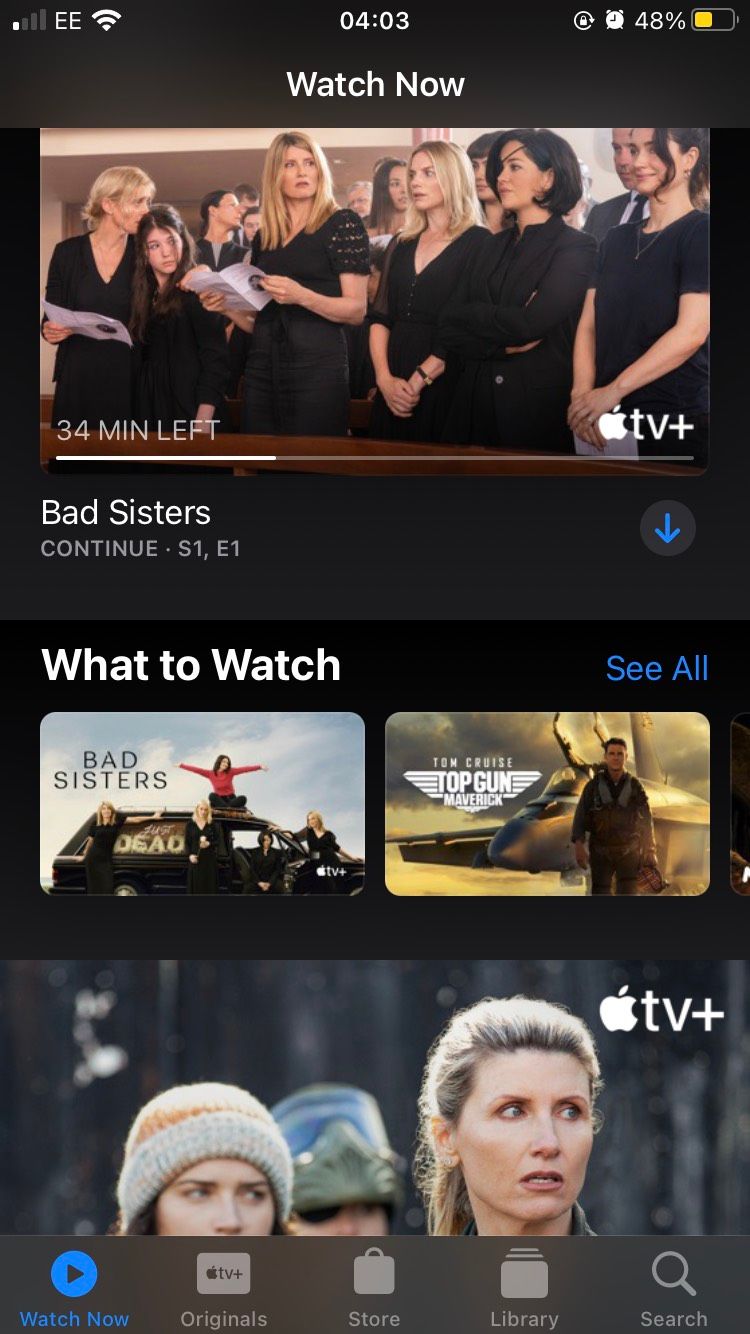
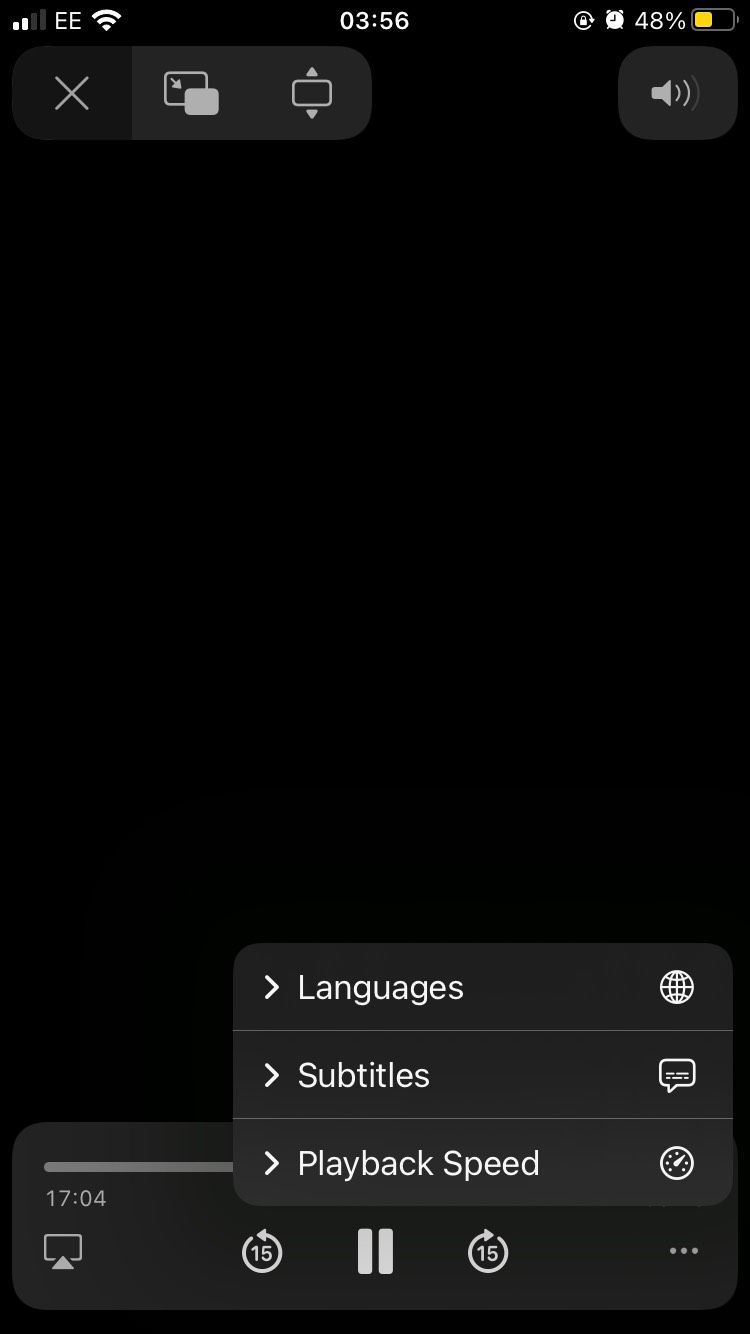
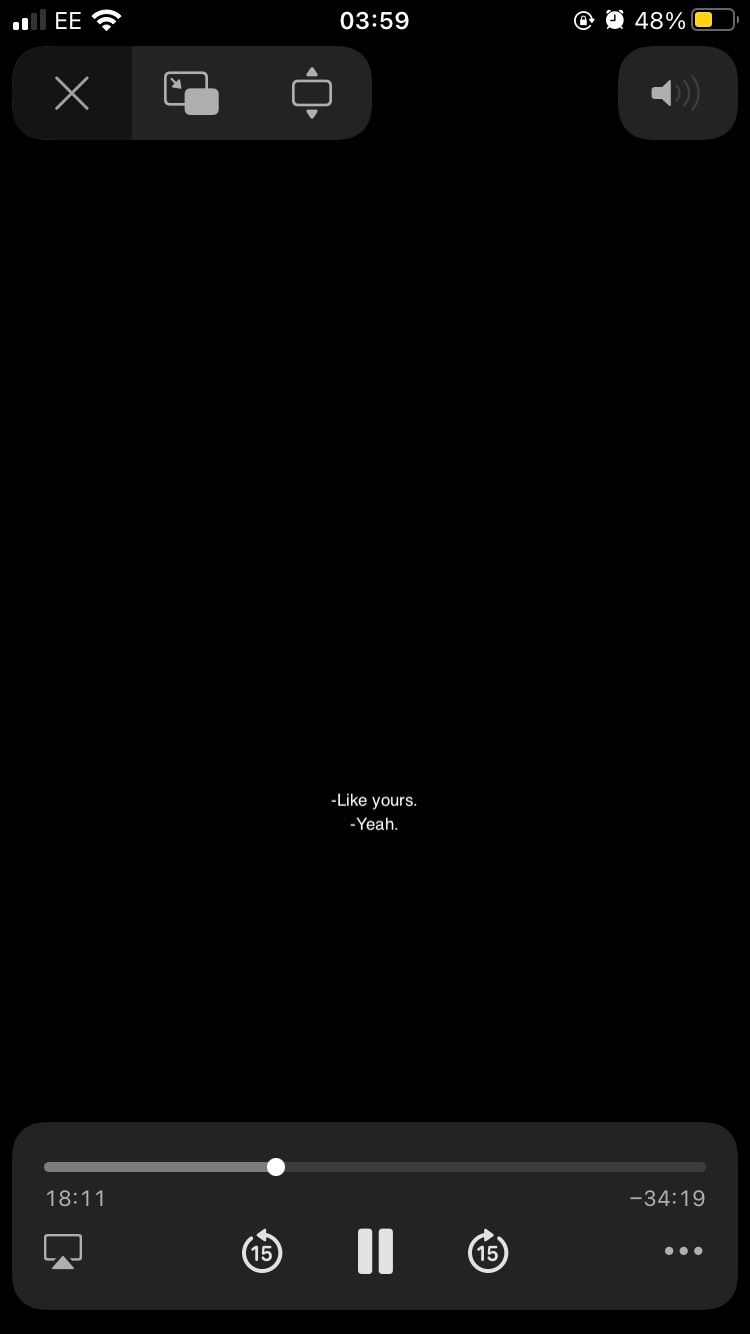
اکنون زیرنویس فیلم/نمایشی که در حال تماشای آن هستید خواهید داشت.
2. نمایش ها و فیلم ها را دانلود کنید
Apple TV+ دانلود نمایش ها و فیلم ها را برای تماشای بدون استفاده از داده برای شما آسان می کند. این یک راه عالی برای اطمینان از اینکه هنگام رفتن به سفر یا منتظر قرار ملاقات بدون استفاده از تمام دادههای خود چیزی برای تماشا دارید، که منجر به صورتحساب گرانتری میشود.
برای دانلود برنامهها و فیلمها در Apple TV+، موارد زیر را انجام دهید:
- برنامه Apple TV را باز کنید.
- نمایش/فیلمی را که می خواهید تماشا کنید پیدا کنید.
- روی نماد دانلود ضربه بزنید.
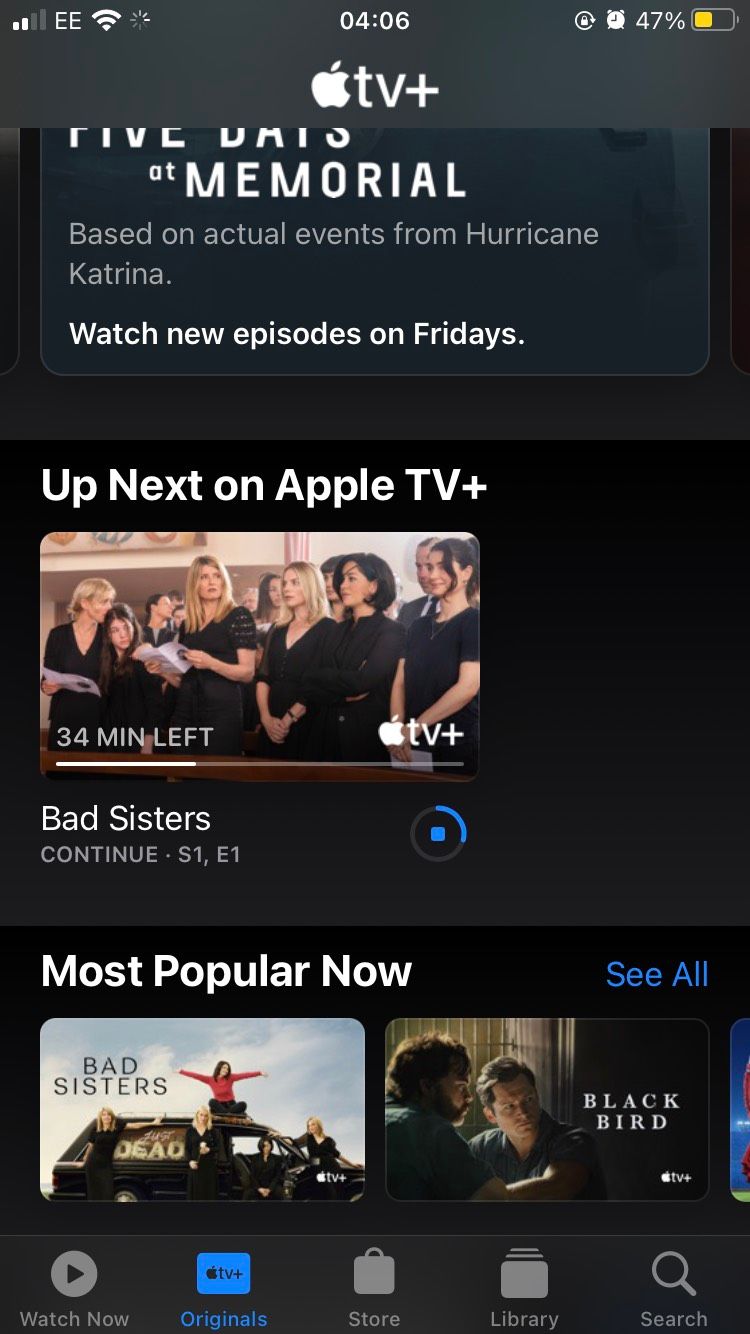
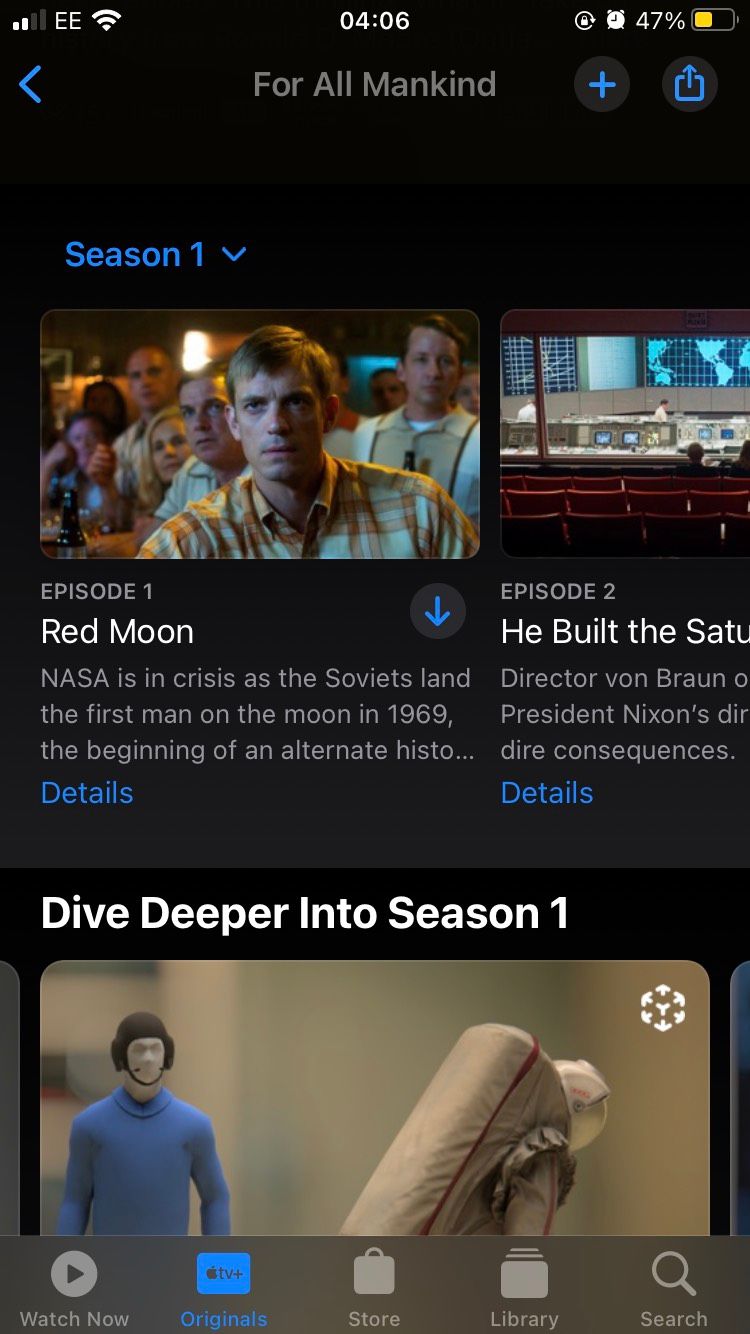
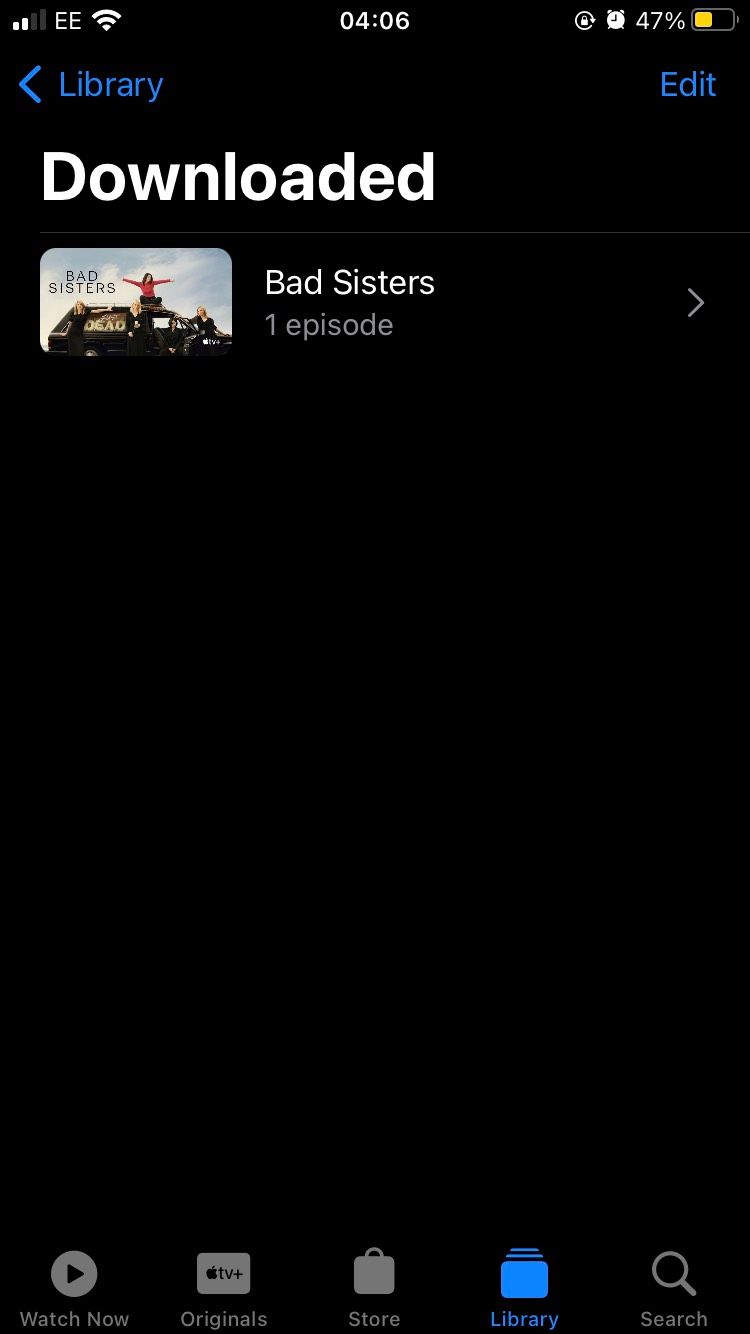
برای دیدن فیلمها و نمایشهایی که میتوانید بهصورت آفلاین تماشا کنید، به کتابخانه > دانلود شده بروید. دلایل بسیار خوبی برای مشترک شدن در Apple TV+ وجود دارد و مطمئناً اجازه دانلود فیلم و نمایش یکی از آنهاست.
3. فیلم یا نمایش را به لیست بعدی خود اضافه کنید
Apple TV+ دارای یک ویژگی Up Next است، شبیه به فهرست تماشا در سایر سرویسهای استریم مانند Netflix، Disney+ و دیگر سرویسهای پخش تلویزیونی عالی. این به شما کمک میکند بدون نیاز به جستجوی کل کتابخانه Apple TV+ یا جستجوی خاص چیزی، فیلمها و نمایشهایی را که میخواهید به زودی تماشا کنید، پیدا کنید.
برای افزودن فیلم به لیست Up Next، این مراحل را انجام دهید:
- برنامه Apple TV را باز کنید و در صورت نیاز وارد حساب کاربری خود شوید.
- بر روی فیلم/نمایش مورد نظر خود برای افزودن به لیست Up Next ضربه بزنید.
- روی نماد افزودن ضربه بزنید تا آن را به لیست Up Next اضافه کنید.
- در صفحه اصلی Apple TV+، یک بخش Watch Now متشکل از فیلمها/نمایشها در لیست Up Next خود خواهید داشت.
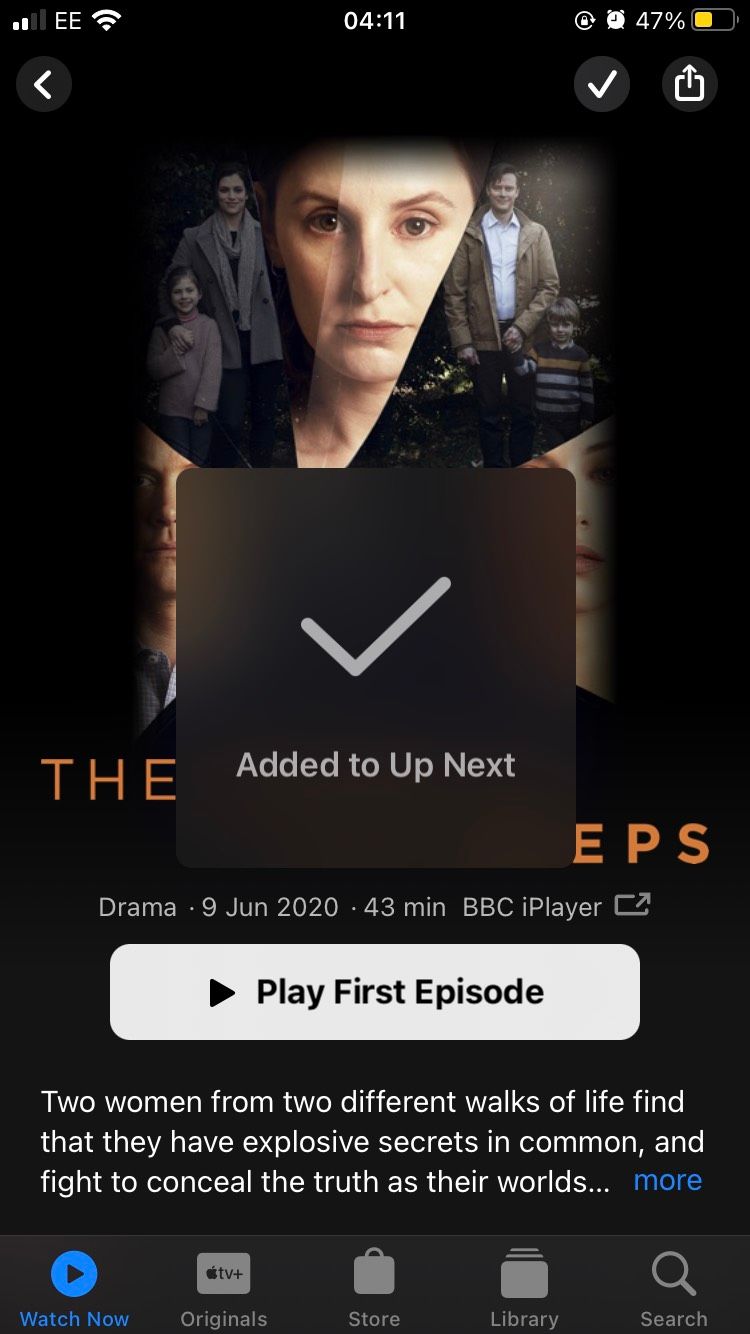
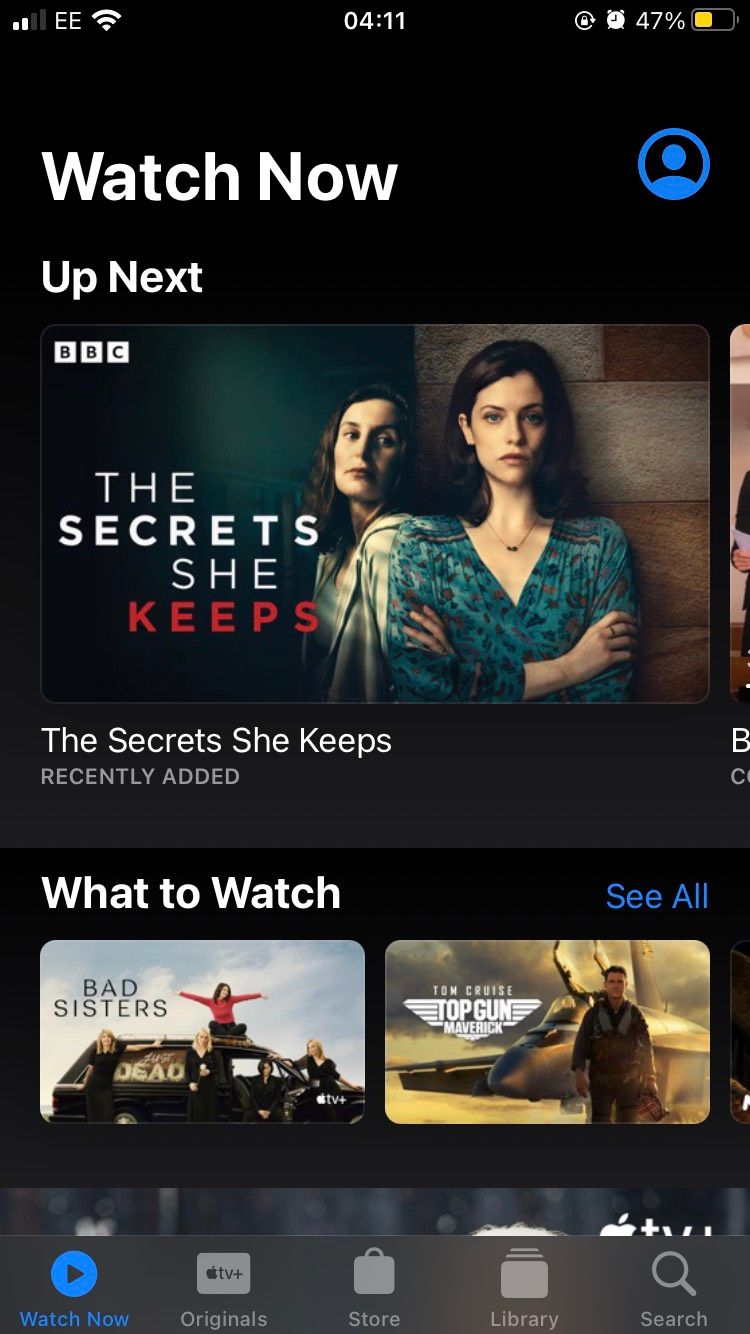
4. لیست های پخش را در Apple TV+ ایجاد کنید
میتوانید لیستهای پخش Apple TV+ را برای مواقعی که فقط میخواهید زیادهروی کنید و مجبور به انجام کاری نیستید، شاید بعد از یک روز کاری شلوغ ایجاد کنید. فقط موارد زیر را انجام دهید:
- برنامه Apple TV را در مک خود باز کنید.
- به File در بالای صفحه خود بروید.
- روی New کلیک کنید و سپس Playlist را انتخاب کنید.
- یک نام برای لیست پخش خود تایپ کنید و Enter را بزنید.
- به کتابخانه بروید و سپس با کشیدن و رها کردن یا کلیک کردن روی نماد More و انتخاب افزودن به لیست پخش، یک فیلم/نمایش را به لیست پخش خود اضافه کنید.
به خاطر داشته باشید که نمیتوانید فهرستهای پخش را در Apple TV+ در برنامه تلفن همراه یا مرورگر ایجاد یا مدیریت کنید. در زمان نگارش این مقاله، این ویژگی در انحصار مک است. باید بهترین برنامهها را برای تماشا در Apple TV+ اضافه کنید تا در حین کار با برنامههای عقب افتاده خود، هیچ یک از آنها را فراموش نکنید.
5. کیفیت استریم را تغییر دهید
مانند اکثر مردم، احتمالاً هنگام تماشای فیلم و نمایش در مک خود بهترین کیفیت پخش ممکن را می خواهید. با این حال، باید هزینه داده ای را که با پخش رسانه با کیفیت بهتر همراه است، در نظر بگیرید.
برای تغییر کیفیت پخش در Apple TV+، موارد زیر را انجام دهید:
- اپل تی وی را باز کنید.
- روی تلویزیون در بالای صفحه کلیک کنید.
- Preferences را انتخاب کنید و سپس روی Playback کلیک کنید.
- گزینه Playback مورد نظر خود را انتخاب کنید.
6. دسترسی به محتوای پاداش
اگر بیشتر از حد معمول غوطه ور شوید، محتوای جایزه می تواند یک افزودنی عالی برای یک فیلم یا نمایش باشد. در حالی که محتوای جایزه معمولاً به DVD/Blu-ray محدود میشود تا به مردم انگیزه بدهد که همچنان رسانههای فیزیکی بخرند، نمایشها/فیلمهای بیشتری محتوای جایزه را به خدمات پخش دیجیتال اضافه میکنند.
محتوای پاداش در Apple TV+ در فیلم یا صفحه نمایش مناسب در لیست قسمت ها یافت می شود. به دنبال محتوای جایزه برای نمایش هایی که بیشتر از همه دوست دارید باشید.
7. Apple TV+ را با خانواده خود به اشتراک بگذارید
Apple TV+ یک پیشنهاد اشتراک گذاری خانوادگی بسیار سخاوتمندانه دارد که می توانید تا پنج نفر دیگر را به حساب خود اضافه کنید و همه شما می توانید همزمان تماشا کنید.
برای تنظیم Family Sharing در حساب Apple TV+ خود، این مراحل را انجام دهید:
- در دستگاه iOS خود، به تنظیمات بروید.
- روی Apple ID > Family Sharing ضربه بزنید.
- روی + افزودن عضو ضربه بزنید.
- روی Invite People یا Create a Account for a Child ضربه بزنید.
- اگر میخواهید افراد را دعوت کنید، آن را AirDrop کنید یا از طریق پیام ارسال کنید. از طرف دیگر، میتوانید روی Invite in Person ضربه بزنید و از آنها بخواهید در دستگاه شما به حساب iCloud خود وارد شوند.
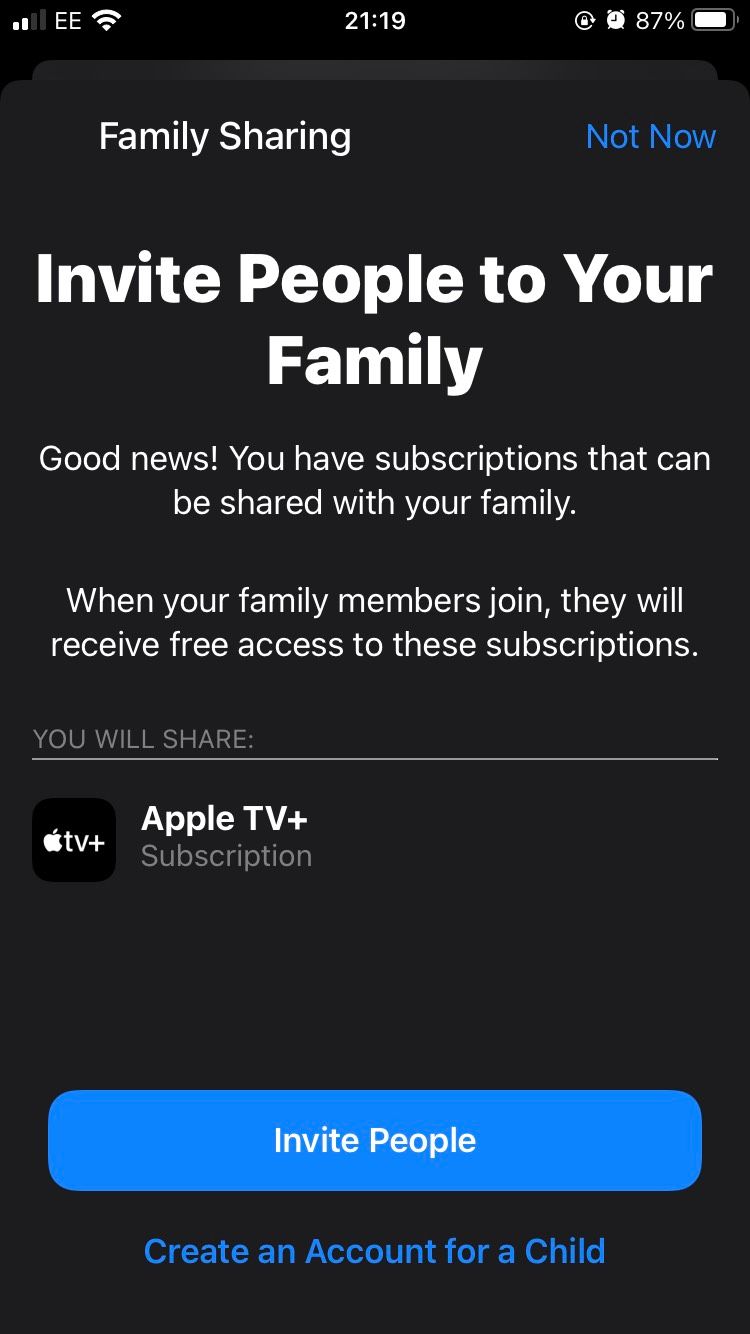
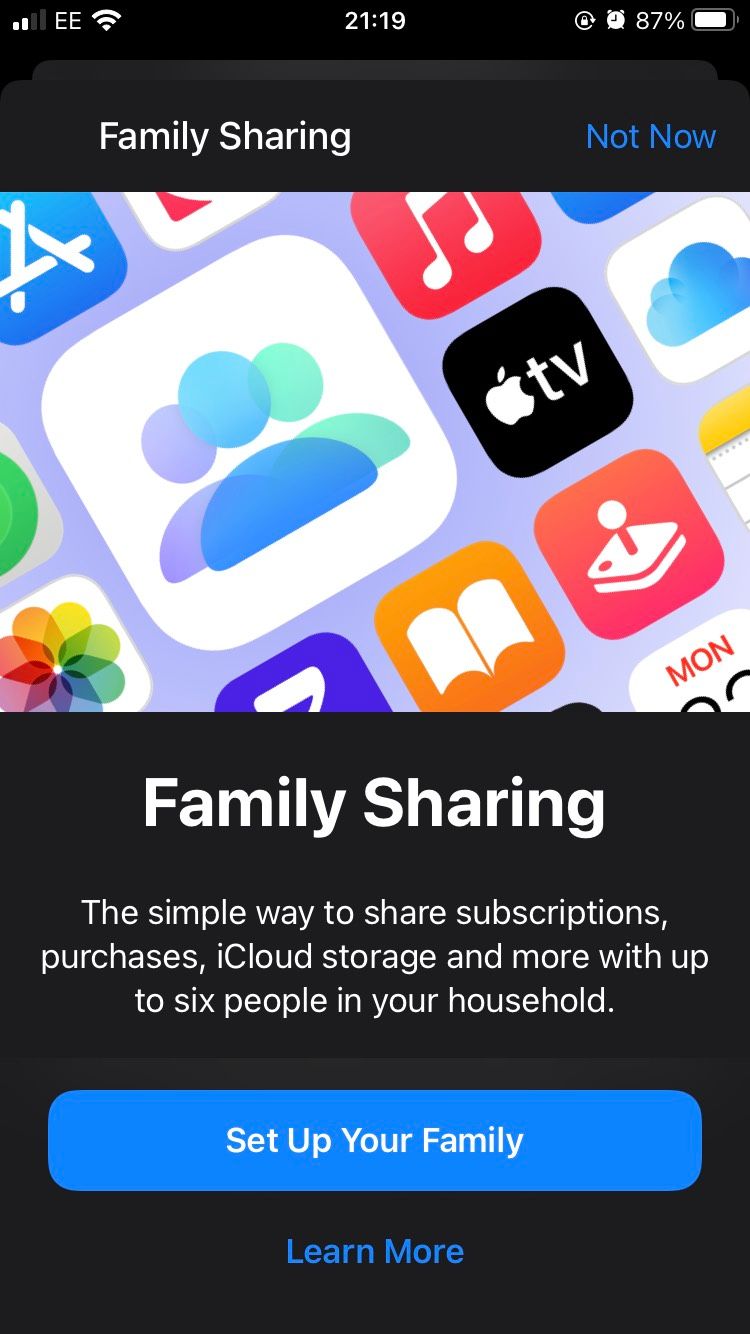
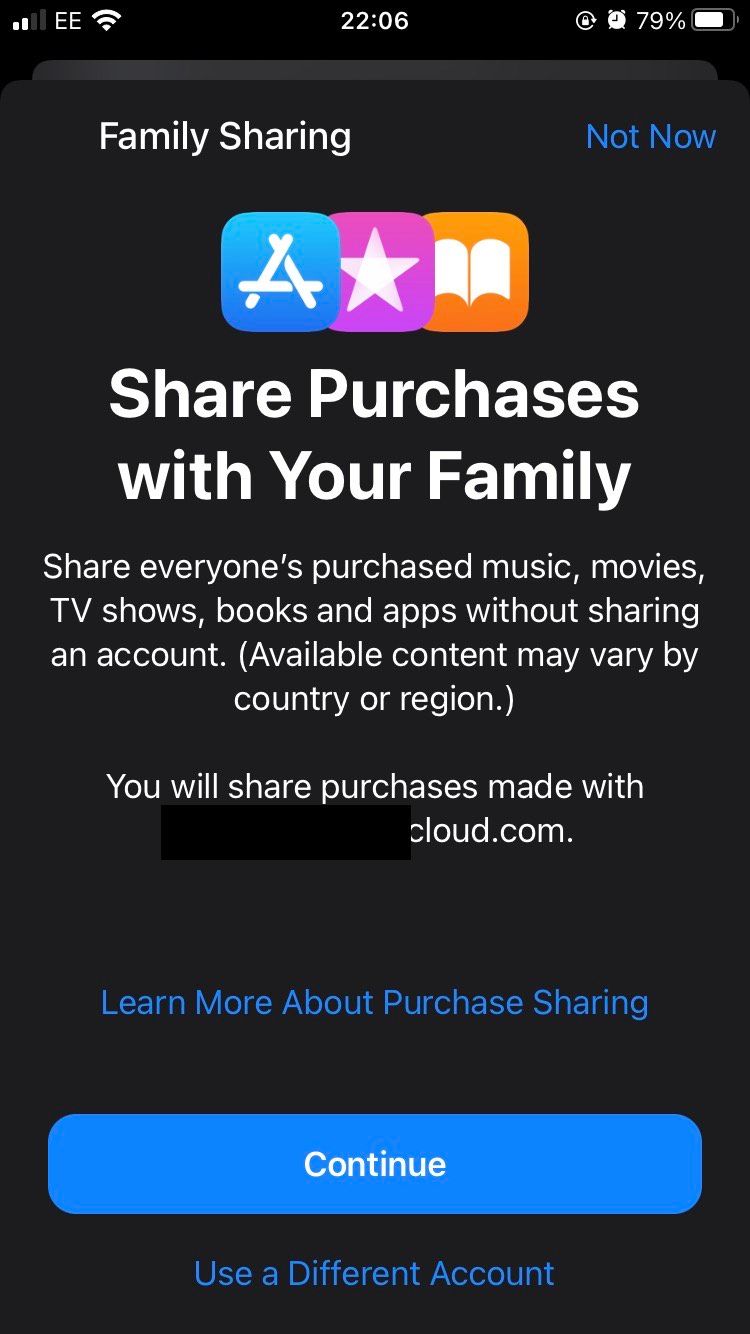
اکنون باید آن کاربر را از طریق Family Sharing به حساب خود اضافه کرده باشید، به این معنی که آنها می توانند از اشتراک Apple TV + شما بدون هزینه اضافی استفاده کنند.
8. از SharePlay برای تماشا با خانواده و دوستان استفاده کنید
میتوانید از ویژگی SharePlay Apple TV+ برای تماشای فیلم یا نمایش با شخص دیگری در حین تماس FaceTime استفاده کنید. شخص دیگر باید یک دستگاه iOS داشته باشد تا این کار انجام شود.
برای اشتراکگذاری با یکی از اعضای خانواده یا دوستان در Apple TV+، موارد زیر را انجام دهید:
- برنامه Apple TV را باز کنید و مطمئن شوید که وارد سیستم شده اید.
- فیلم/نمایش مورد نظر برای تماشا را انتخاب کنید.
- روی نماد اشتراک گذاری ضربه بزنید.
- روی SharePlay و سپس Continue ضربه بزنید.
- مخاطبی را که میخواهید با آن به اشتراک بگذارید انتخاب کنید.
- روی FaceTime ضربه بزنید.
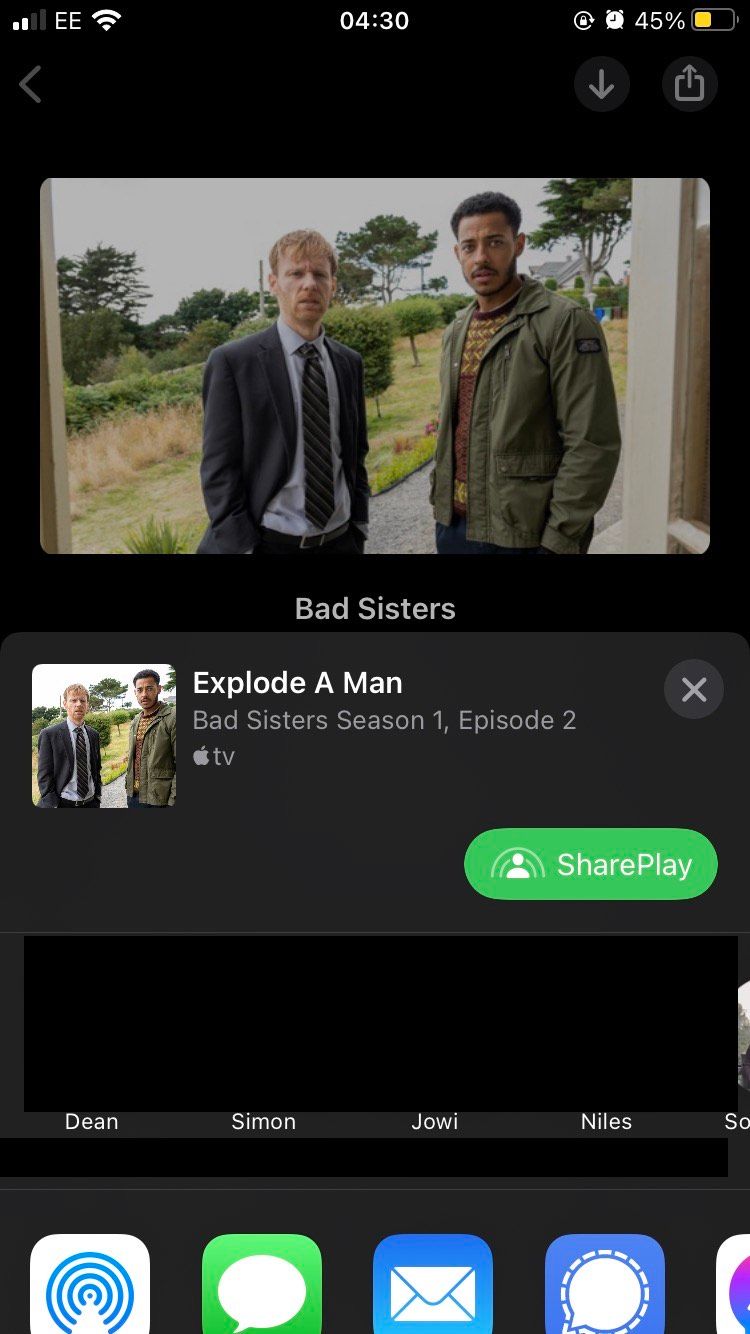
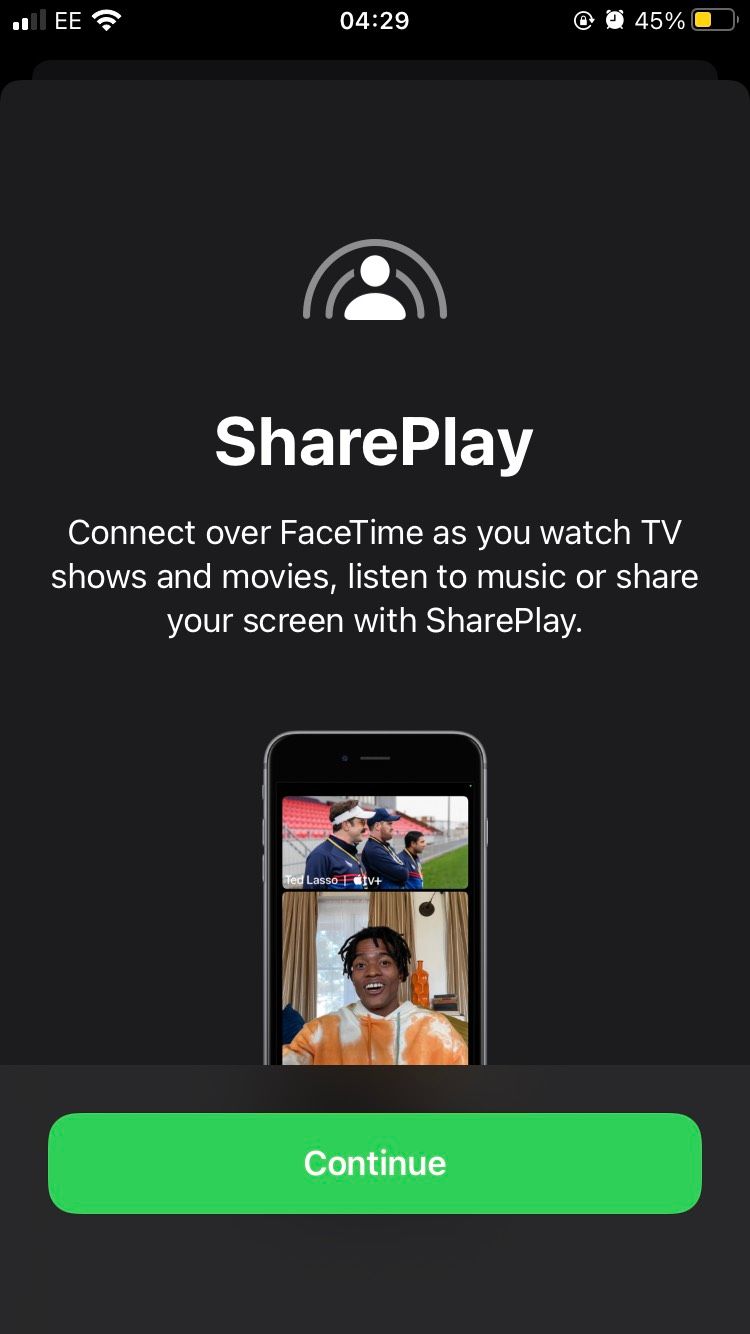
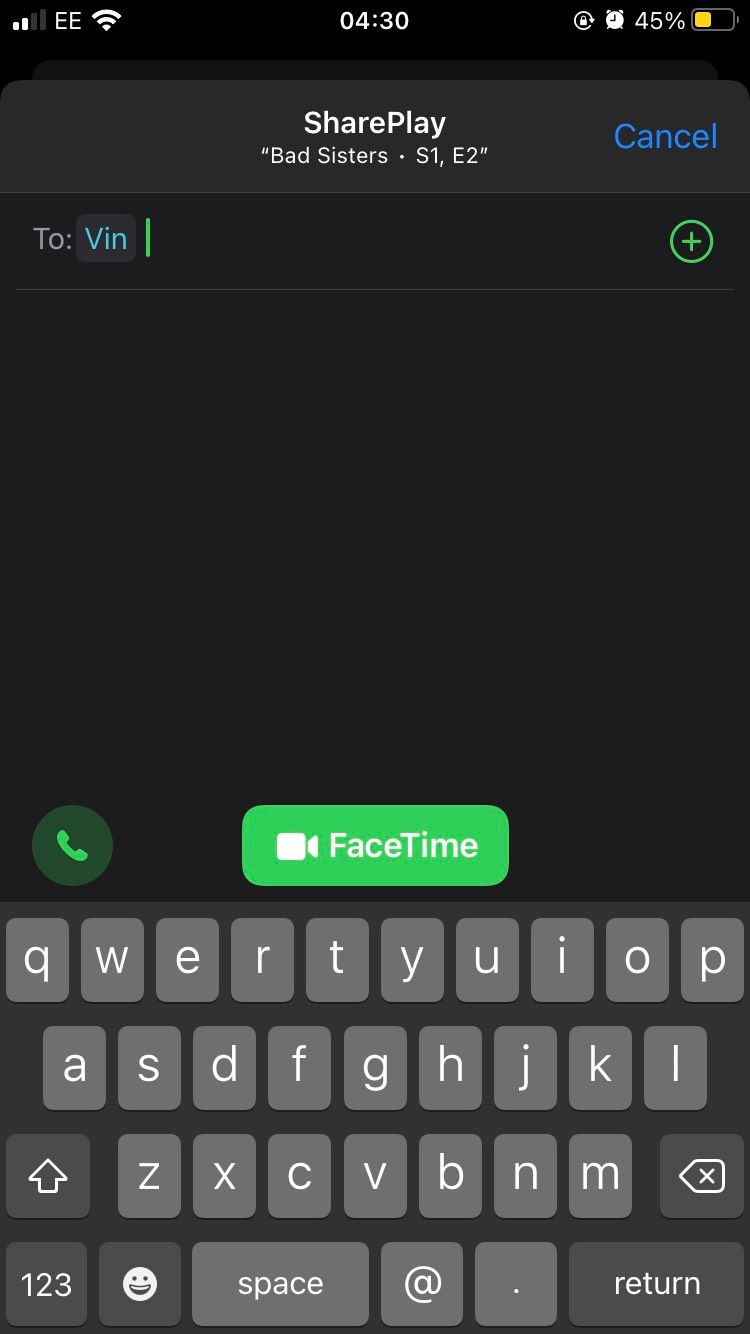
وقتی گیرنده پاسخ می دهد، اکنون باید همان فیلم یا نمایش را با او در SharePlay تماشا کنید.
9. از قرار دادن الگوریتم +Apple TV شما در وضعیت نمایش جلوگیری کنید
Apple TV+ بر اساس فیلمها و نمایشهایی که تماشا کردهاید و برای مدت زمانی که تماشا کردهاید، یک تاریخچه Play ایجاد میکند. از این برای ارائه فیلمها و توصیههای بهتر در بخش For You استفاده میکند. با این حال، این میتواند شما را به کلبهای هدایت کند که در آن فقط انواع فیلمها و نمایشها را تماشا کنید.
اگر میخواهید چیزها را تازه نگه دارید و از بیحرکتی دیدن جلوگیری کنید، موارد زیر را انجام دهید:
- اپل تی وی را باز کنید.
- روی نمایه در بالا ضربه بزنید.
- روی Clear Play History ضربه بزنید.
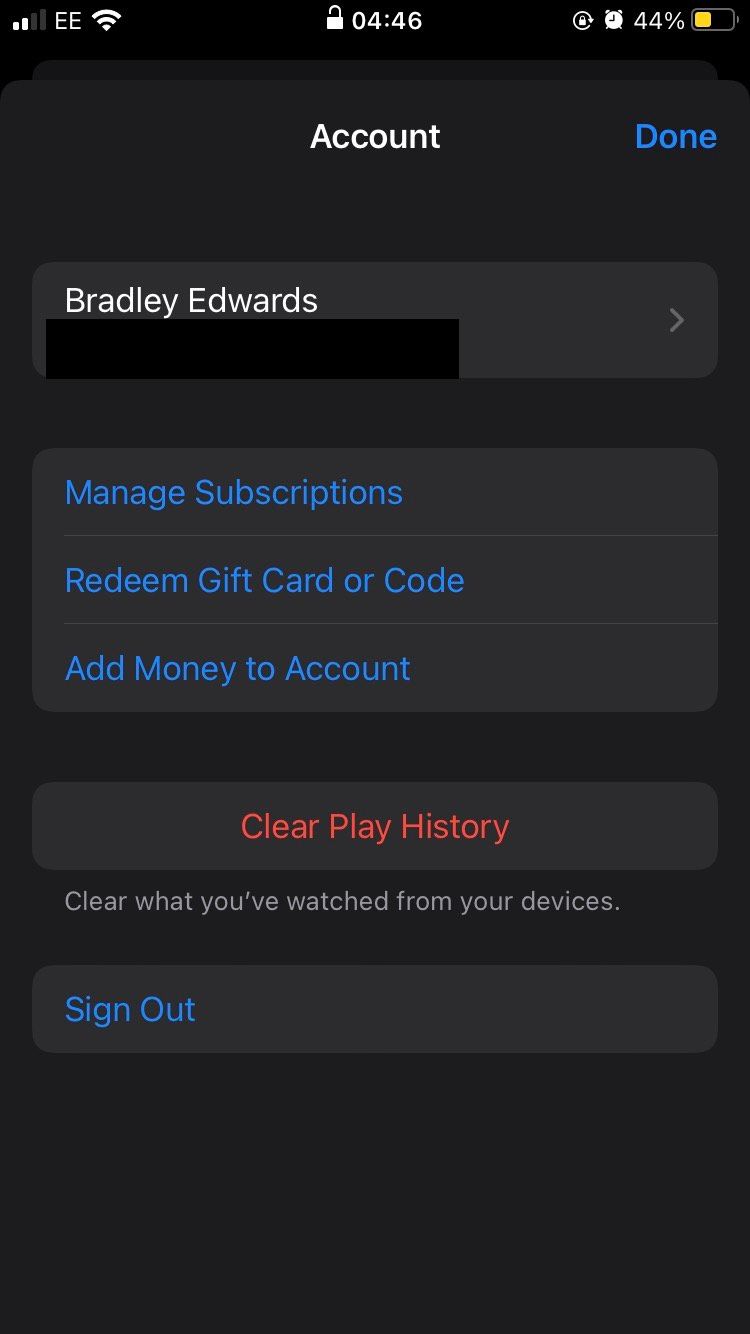
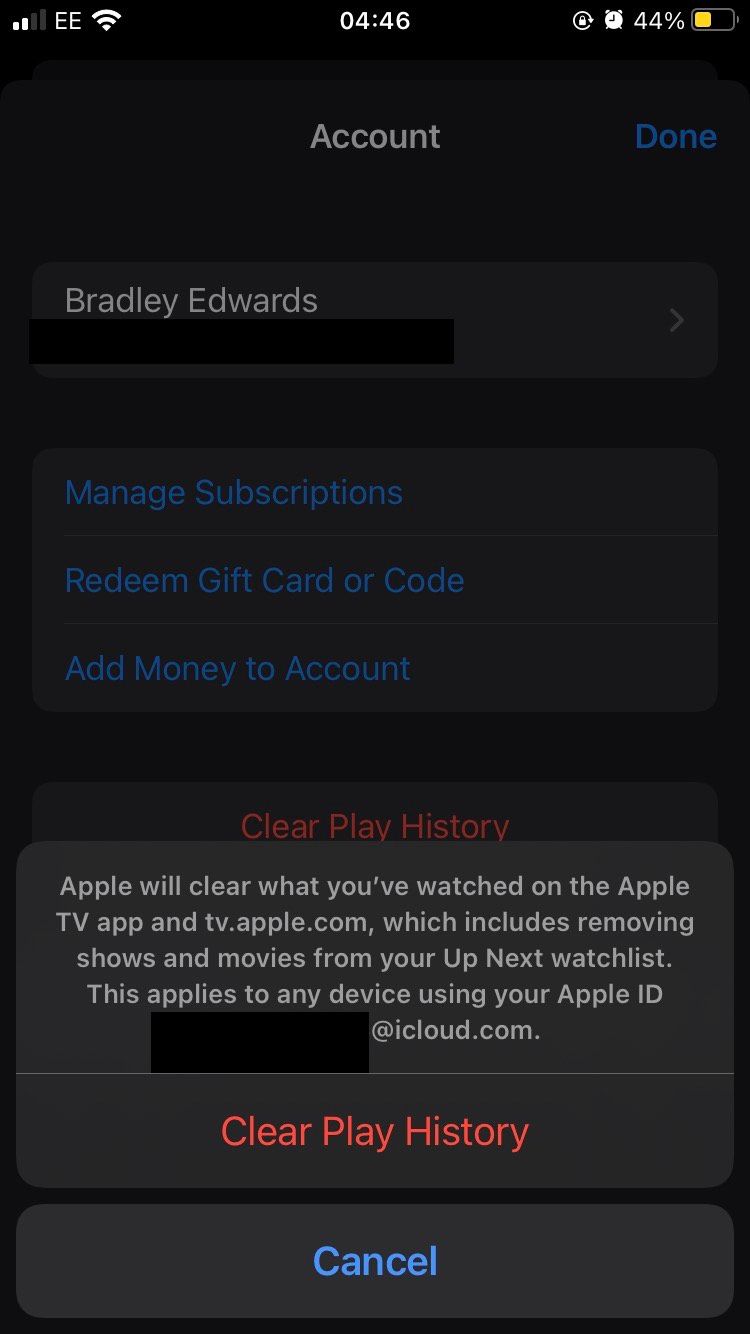
اکنون باید سابقه Play شما پاک شود، به این معنی که الگوریتم فیلمها و نمایشها را بر اساس آن نمایش نمیدهد.
10. Apple TV+ را خارج از اکوسیستم اپل تماشا کنید
مانند تمام محصولات اپل، Apple TV+ با کل اکوسیستم اپل ادغام می شود. با این حال، این بدان معنا نیست که سرویس استریم آنقدر تعبیه شده است که نمی توانید Apple TV+ را خارج از اکوسیستم اپل تماشا کنید. تنها کاری که باید انجام دهید این است که با یک دستگاه اندروید یا ویندوز به صفحه Apple TV+ بروید، وارد حساب کاربری خود شوید و شروع به تماشا کنید.
میتوانید Apple TV+ را در مرورگر هر دستگاهی، نه فقط iOS، تماشا کنید. متوجه خواهید شد که با کمبود برخی ویژگیها محدودتر است، اما برای خرید و تماشای فیلم/نمایشها کار میکند.
بیشترین بهره را از اشتراک Apple TV+ خود ببرید
Apple TV+ ارائه خدمات خوبی دارد، اما با توجه به مجموعهای از سرویسهای استریم که برای جلب توجه و پول شما رقابت میکنند، باید مطمئن شوید که بیشترین بهره را از آن میبرید.
با توجه به محتوای مناسب موجود در Apple TV+، باید آن را تا حد امکان ارتقا دهید.
